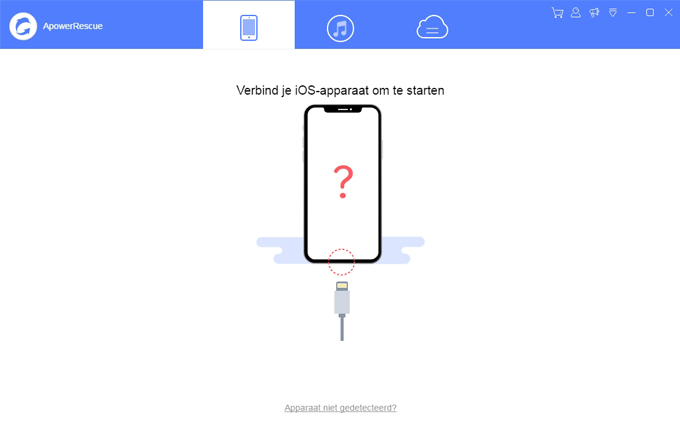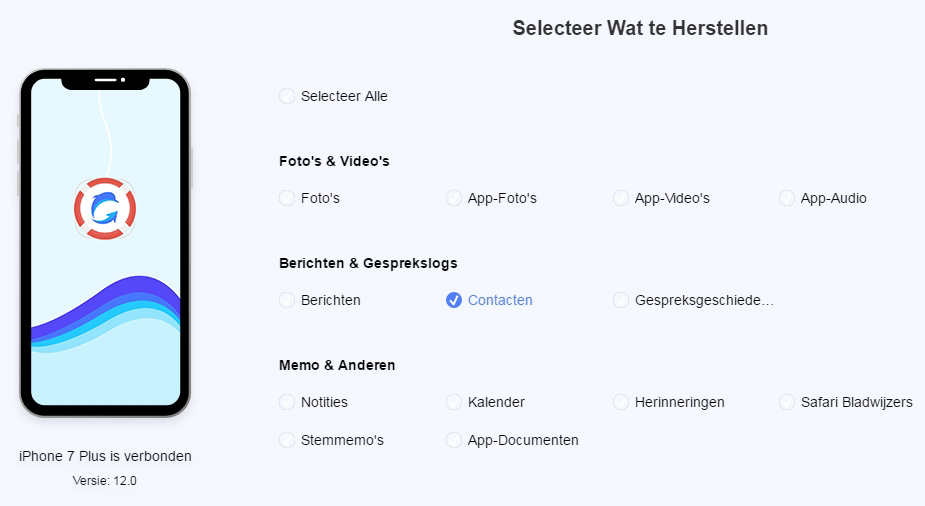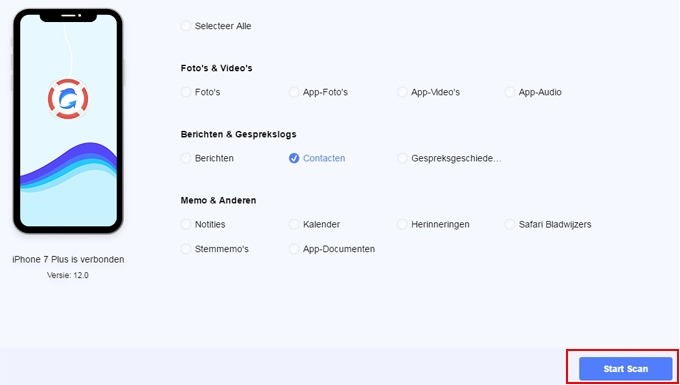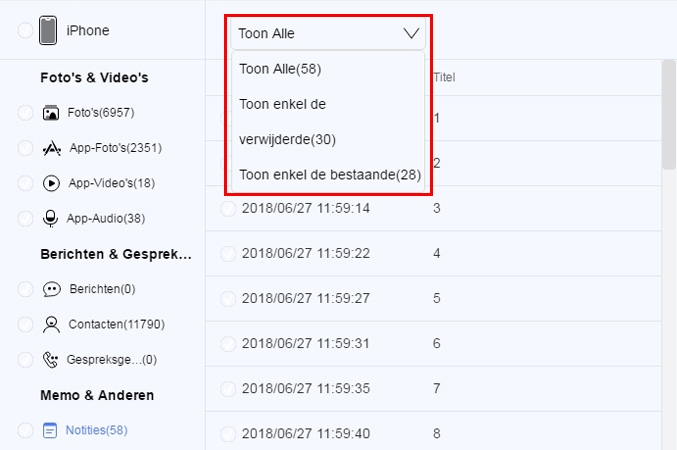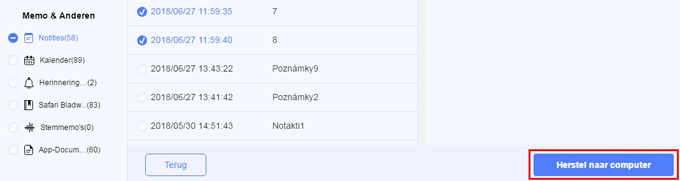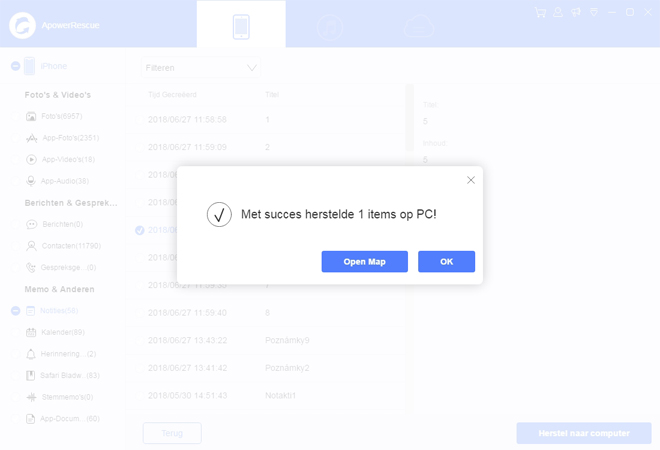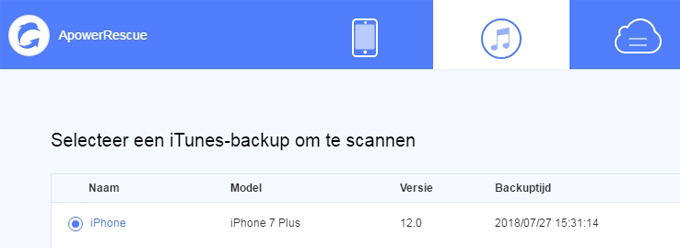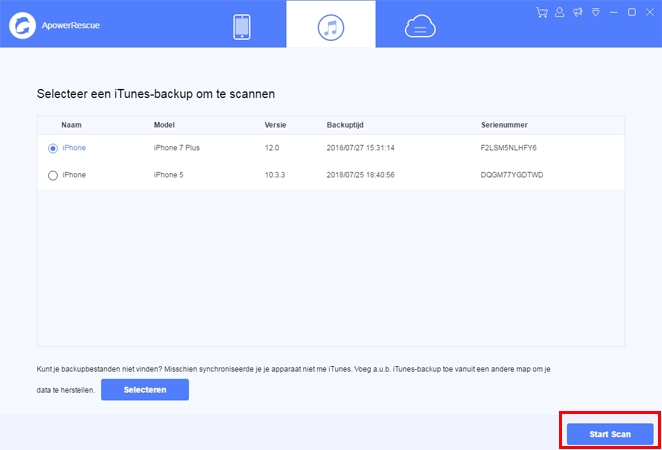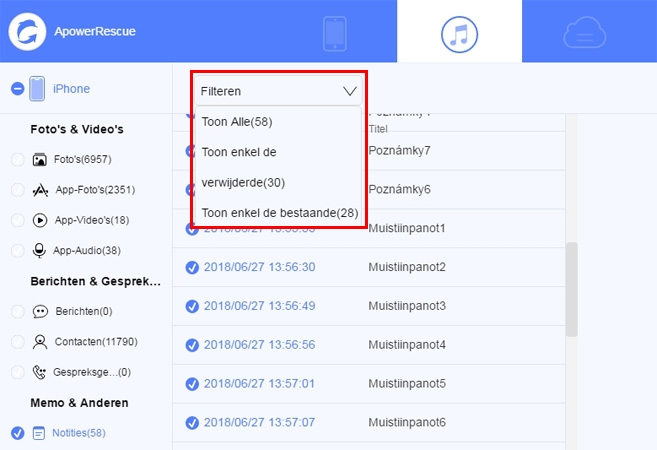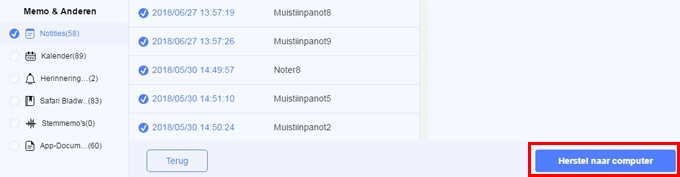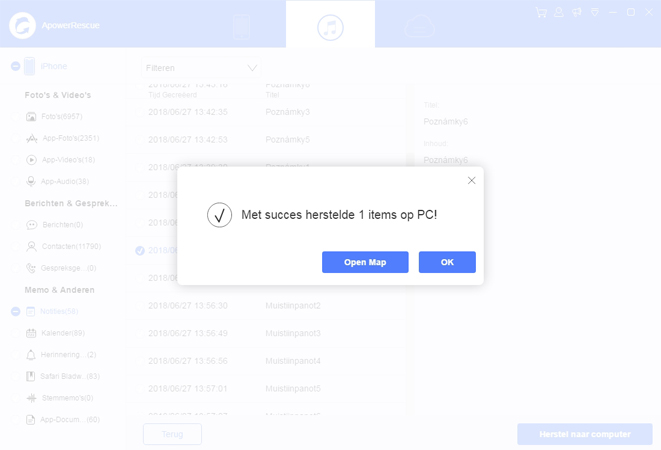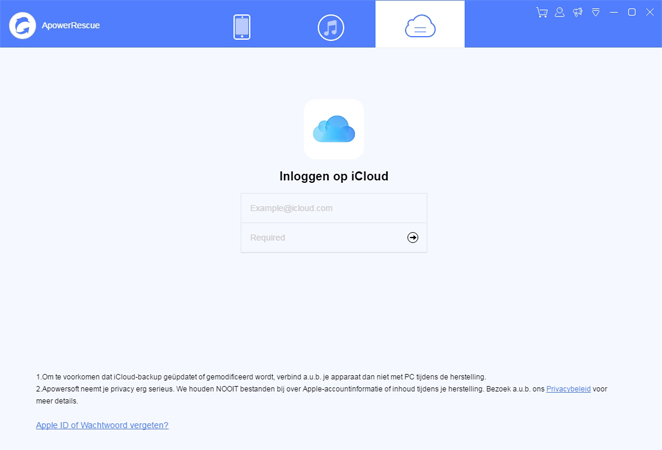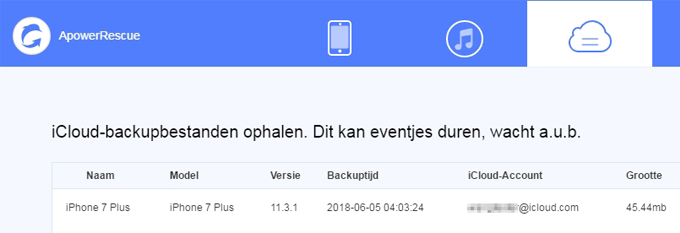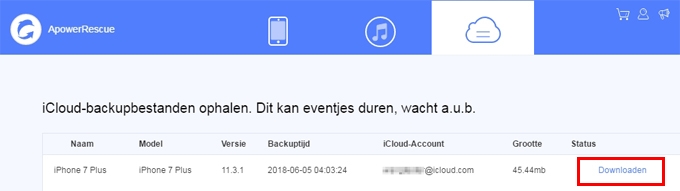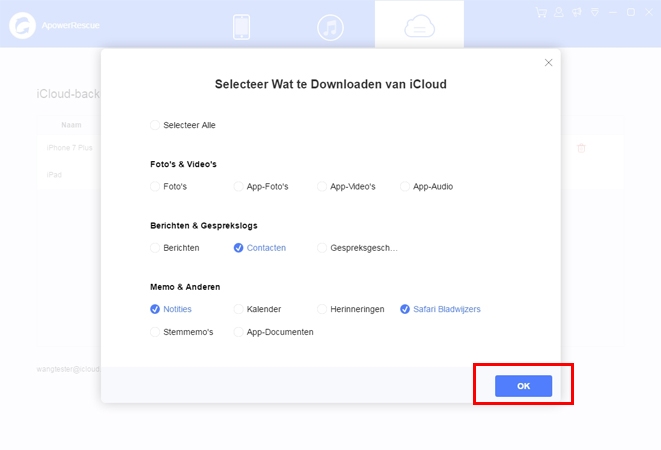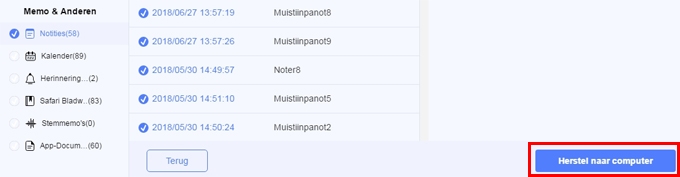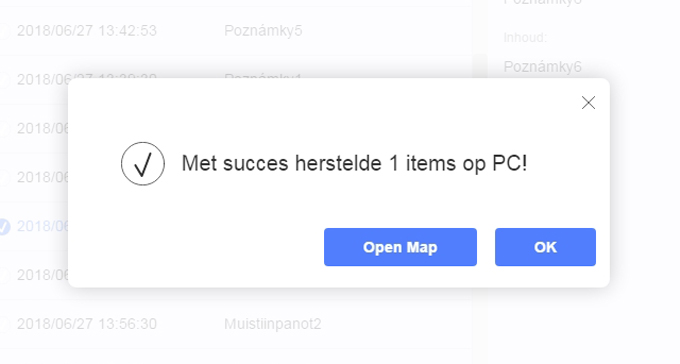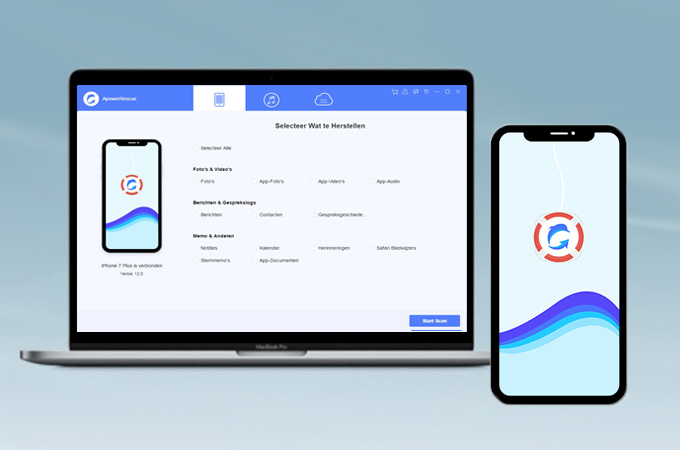
ApowerRescue is een dataherstellingsprogramma dat compatibel is met alle iOS-apparaten. Het kan je helpen om je verloren foto’s, video’s, berichten, contacten, notities enzovoort terug te vinden. Als je ooit per ongeluk enkele bestanden verwijderde of bij vergissing je telefoon formatteerde, weet je dat het moeilijk kan zijn om de data terug te halen. Gelukkig kan je nu deze handleiding voor ApowerRescue gebruiken om je verloren iOS-data eenvoudig te herstellen.
Hoe ApowerRescue te Gebruiken
1. Download
Klik op de onderstaande knop om deze software te installeren en uit te voeren op je computer.
2. Herstel Verwijderde Bestanden van iOS-Apparaat
- Verbind je iOS-apparaat met je computer via een USB-kabel.
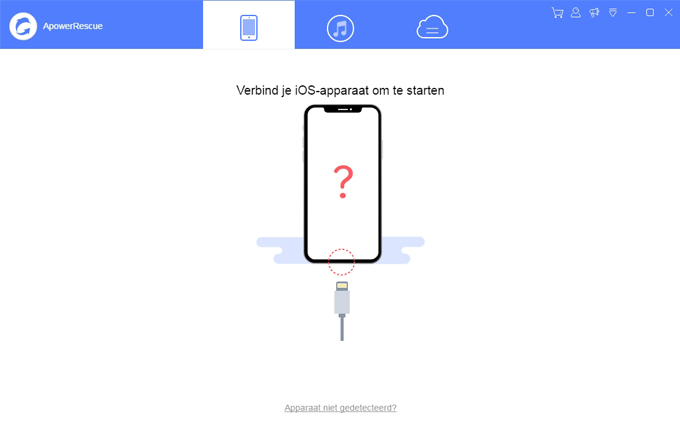
- Op de hoofdinterface kan je “Selecteer Alle” kiezen alle bestanden te herstellen, of je kunt het specifieke bestand kiezen dat je wilt hertellen, of het nu foto’s, video’s, berichten, contacten, notities, enzovoort zijn.
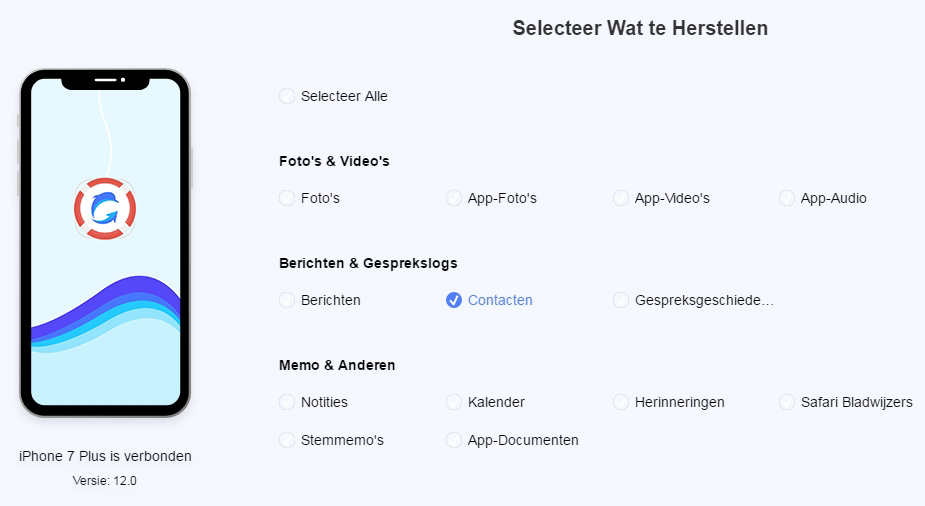
- Klik op de knop “Start Scan” en wacht een ogenblikje zodat ApowerRescue je iOS-apparaat kan analyseren en scannen.
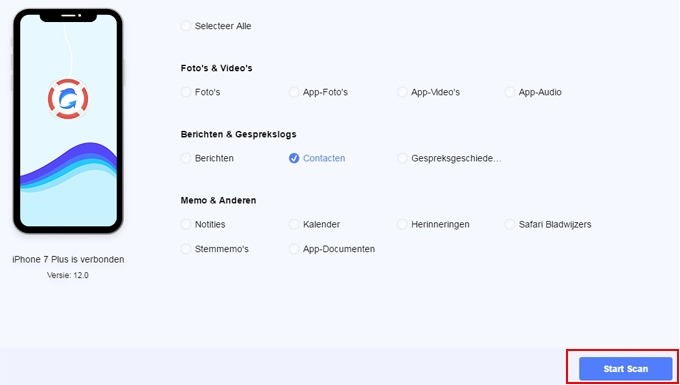
- Klik op de knop “Filteren” en kies “Toon enkel de verwijderde” in het drop-downmenu.
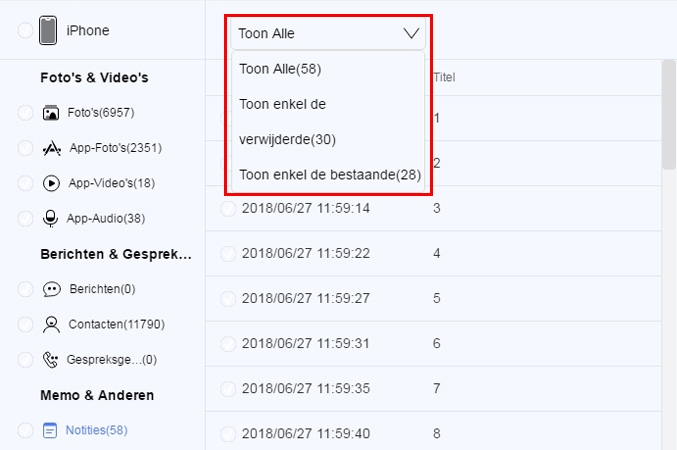
- Bekijk de bestanden aan de linkerkant om ze allemaal te selecteren, of je kunt bepaalde bestanden in het preview-gebied selecteren. Klik op de knop “Herstel naar computer” om ze terug te halen.
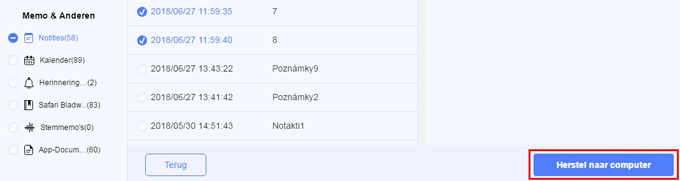
- Selecteer een map op je computer om de bestanden op te slaan.
- Wanneer de transfer afgerond is, zal een melding verschijnen en kan je klikken op de knop “Open Map” om het bestand te bekijken of klikken op de knop “OK” om het venster te sluiten.
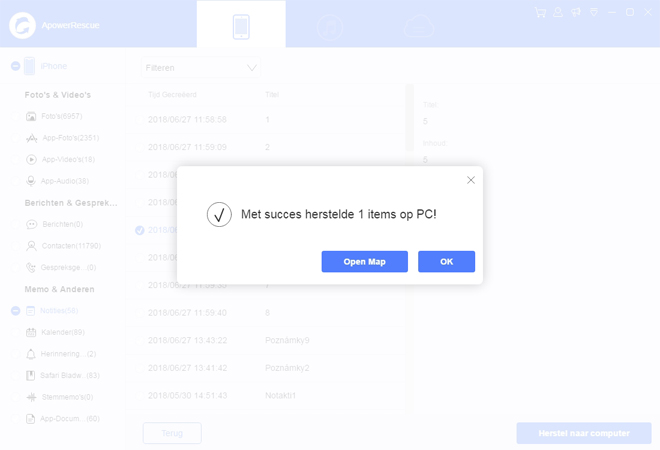
3. Herstel Verloren Data van iTunes-Back-up
- Kies iTunes-Back-up op ApowerRescue. De back-upbestanden zullen getoond worden in het preview-gebied.
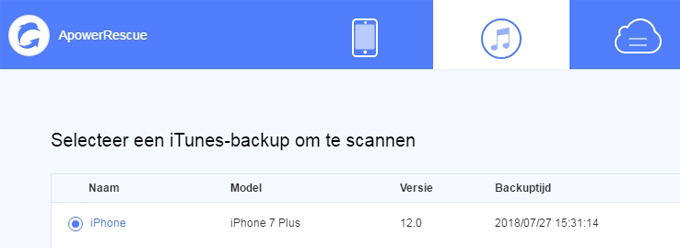
Tips: je kunt op de knop “Selecteren” klikken om iTunes-back-ups uit andere mappen toe te voegen.
- Klik op de knop “Start Scan” en wacht een ogenblikje zodat ApowerRescue je iTunes-back-up kan scannen.
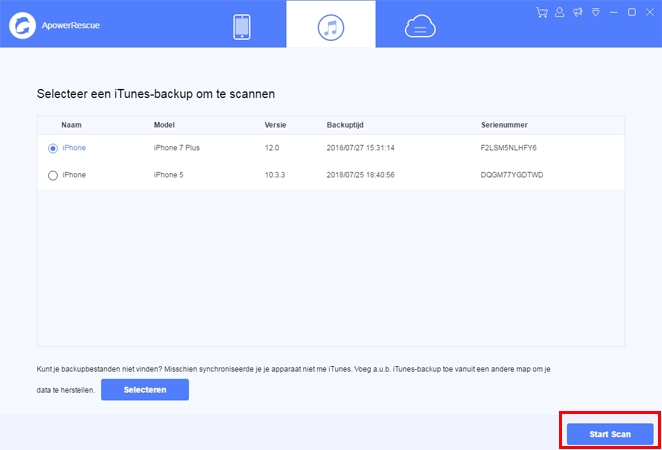
- Klik op de knop “Filteren” en kies “Toon enkel de verwijderde” in het drop-downmenu.
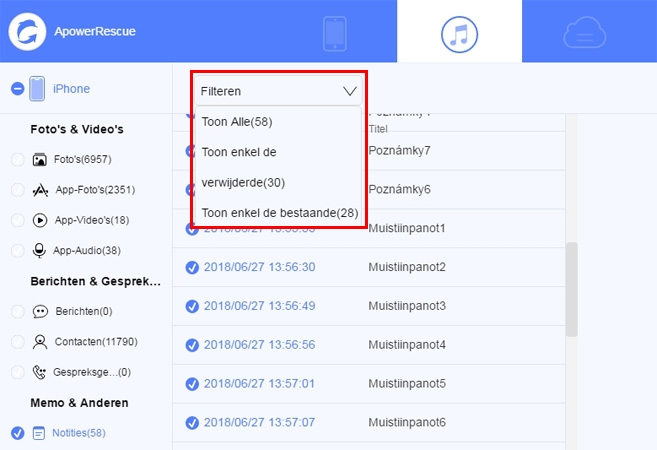
- Bekijk de bestanden aan de linkerkant om ze allemaal te selecteren, of je kunt bepaalde bestanden in het preview-gebied selecteren. Klik op de knop “Herstel naar computer” om ze terug te halen.
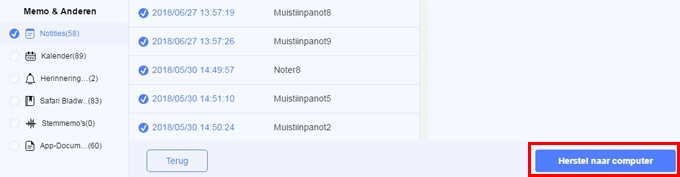
- Selecteer een map op je computer om de bestanden op te slaan.
- Wanneer de transfer afgerond is, zal een melding verschijnen en kan je klikken op de knop “Open Map” om het bestand te bekijken of klikken op de knop “OK” om het venster te sluiten.
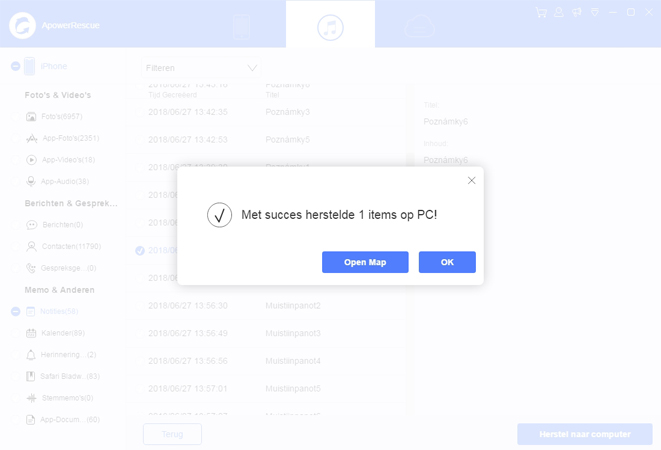
4. Herstel Verloren Bestanden van iCloud-Back-up
- Log in op iCloud.
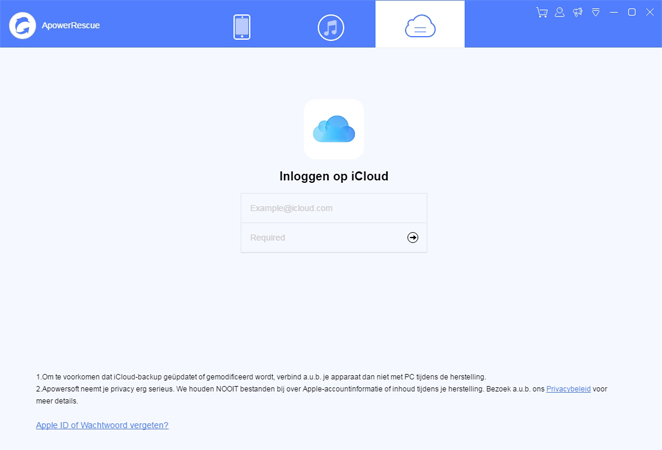
Tips: Om te voorkomen dat de iCloud-back-up geüpdatet of gemodificeerd wordt, verbind je je apparaat best niet met PC tijdens de herstelling.
- Je iCloud-back-up zal getoond worden in het preview-gebied.
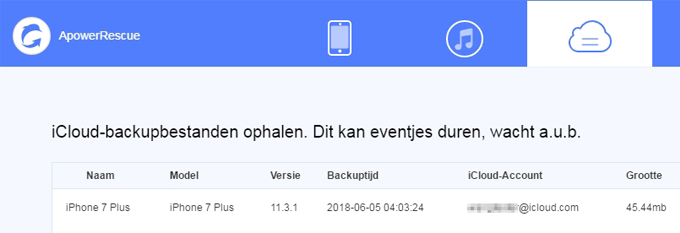
- Klik op de knop “Downloaden” om de iCloud-back-up te downloaden op je computer.
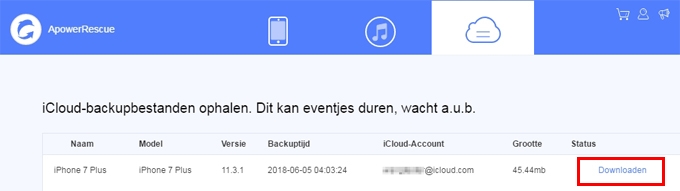
- Klik op de knop “Start Scan” en selecteer de bestanden die je wilt herstellen.
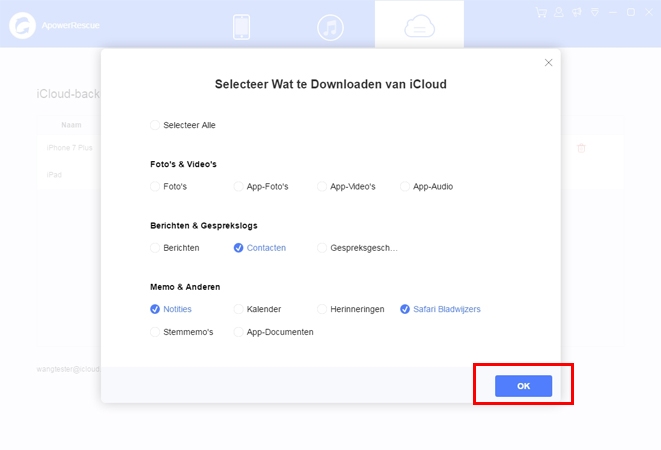
- Wacht een ogenblikje zodat ApowerRescue je iCloud-back-up kan scannen.
- Klik op de knop “Filteren” en kies “Toon enkel de verwijderde” in het drop-downmenu.
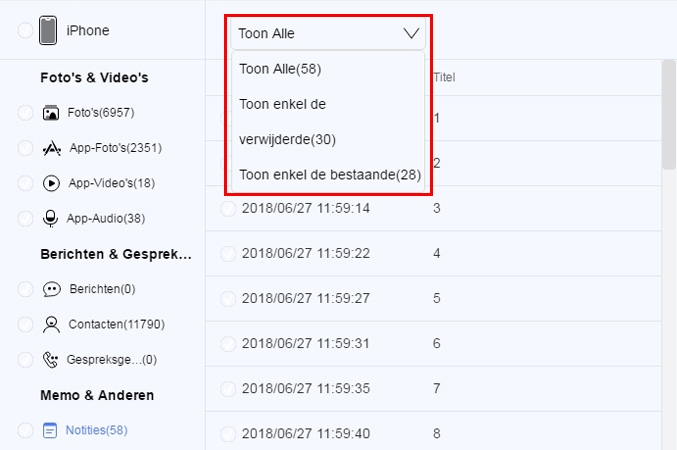
- Bekijk de bestanden aan de linkerkant om ze allemaal te selecteren, of je kunt bepaalde bestanden in het preview-gebied selecteren. Klik op de knop “Herstel naar computer” om ze terug te halen.
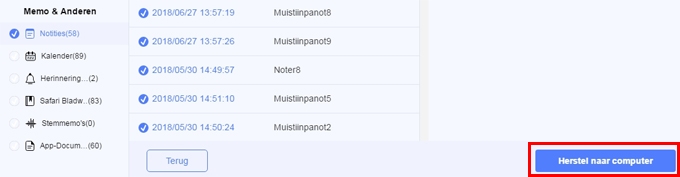
- Selecteer een map op je computer om de bestanden op te slaan.
- Wanneer de transfer afgerond is, zal een melding verschijnen en kan je klikken op de knop “Open Map” om het bestand te bekijken of klikken op de knop “OK” om het venster te sluiten.
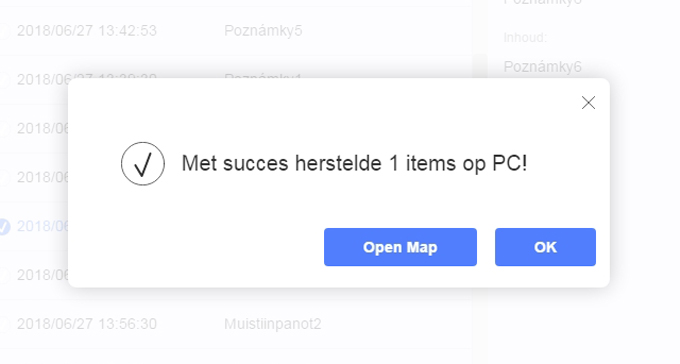
Tips: Apowersoft neemt je privacy erg serieus. We houden nooit informatie bij over een Apple-account of inhoud tijdens je herstelling. Bezoek a.u.b. ons privacybeleid voor meer details.
5. FAQ
Als je een probleem ondervindt tijdens het gebruik van de software, klik dan gewoon op “Hulp” > “Technische Ondersteuning”, daarna krijg je de overeenkomstige hulp op de Ondersteuningspagina. En we nodigen je ook uit om deel te nemen aan discussies over het programma in onze community.